TrackChecker это программа для отслеживания любых посылок и отправлений.
Приложение поддерживает 1300+ почтовых служб, международных курьерских служб и популярных перевозчиков электронной коммерции.
Автоматически определяет перевозчиков по трекам, но есть и режим ручного выбора почтовых служб.
Приложение имеет множество удобных функций
- управлению списком треков: группировки, метки и фильтры
- мультиязычный интерфейс
- счетчик дней «в пути»
- счетчик дней до окончания защиты заказа
- перевод информации о посылках
- настройка частоты проверки треков
- настройка внешнего вида
- резервное копирование
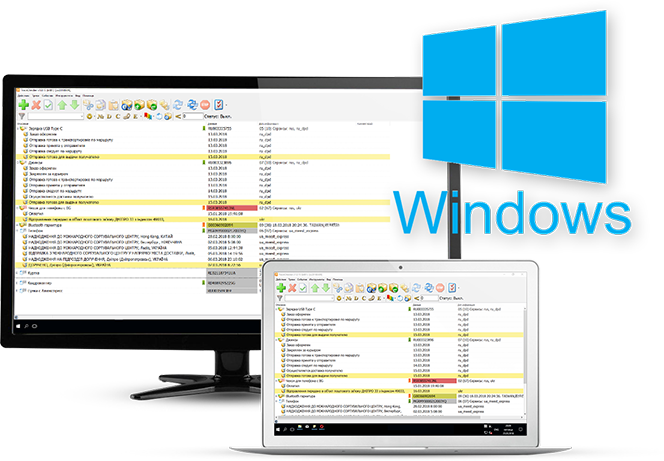
Используемые термины
| Группа | логический элемент, по смыслу похожи на папку в терминах файловой системы. Может содержать в себе другие группы и треки. |
| Трек | уникальный номер отправления, по которому осуществляется его отслеживание на сайтах почтовых/курьерских служб. А так же логический элемент структуры данных, описывающий конкретное отправление с конкретным трек-номером. |
| Событие | запись о передвижении посылки, полученная с сервиса или созданная в ручную. |
| Сервис | набор свойств сайта почтовой службы при помощи которых программа получает информацию о трек-номере с этого сайта. |
| SID | Service ID, уникальное буквенное обозначение сервиса, используемое в программе. |
| ЛКМ, ПКМ | левая кнопка мыши, правая кнопка мыши |
Главное окно программы
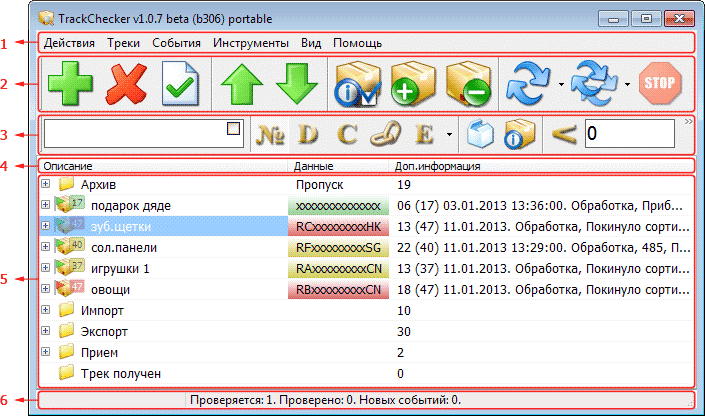
- Главное меню программы
- Главная панель инструментов
- Панель фильтров
- Заголовок таблицы-дерева треков
- Дерево треков
- Статусная панель
Добавление нового трека в программу
Для добавления нового трека, выделите либо группу, в которую планируется добавить трек, либо трек, рядом с которым будет добавлен новый, либо ничего не выделяйте - тогда трек будет добавлен в "корень" структуры.
Нажимаем горячую клавишу Ins, либо через панель инструментов или контекстное меню выбирите пункт Добавить трек.
По умолчанию (см. Настройки программы -> Треки и события -> Мастер добавления трека), форма добавления открывается в режиме "мастера", т.е. с кнопками "Назад" и "Далее>".
Заполните необходимые поля на первой странице. Любое поле может быть оставлено пустыми.
Кнопка с зеленой стрелочкой, в поле ввода трека, позволяет привести трек в нормальный вид - преобразовать символы трека в верхний регистр и удалить лишние символы (например, введенный трек rr123 456 789Cn после нажатия на эту кнопку превратится в RR12345678CN).
Опция "Получено" может быть отмечена для посылки, которая уже была получена, но по каким-то причинам не отметилась как полученная автоматически.
Опция "Игнорировать получение" необходима для обратного эффекта. Например для случая, когда трек автоматически отметился как полученный (сработали правила окончания обработки на всех сервисах).
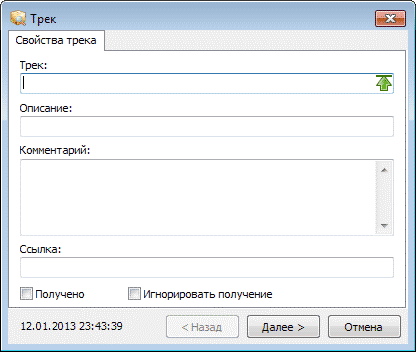
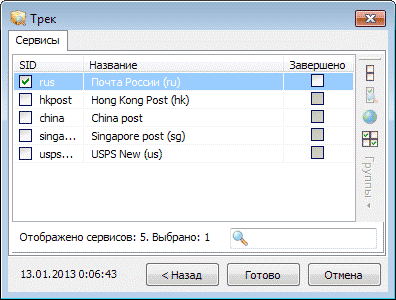
По нажатию на кнопку "Далее >" (Alt+Ctrl+Вправо) происходит переход на следующую страницу - "Сервисы"
Если вдруг нужного сервиса не окажется в списке избранных, то можно нажать кнопку "Все", чтобы отобразить список всех доступных в программе сервисов.
Так же, если в настройках были заданы группы сервисов, то станет доступно выпадающее меню "Группы" для быстрого выбора необходимых сервисов.
Обратите внимание, что сервис(ы) для отслеживания в стране получателя необходим выбирать вручную, либо добавить нужные сервисы в выбираемые по умолчанию в настройках программы. Пример: для введенного трека вида RA123456789CN программа автоматически выберет сервис china, сервис rus (если получатель в России), необходимо выбрать вручную (если этот сервис не был выбран в качестве сервиса по-умолчанию в настройках программы).
Во всех списках сервисов в программе доступен быстрый фильтр по названиям и идентификаторам сервисов - для его активации достаточно набрать несколько букв из название или SID сервиса.
Выбор добавляемых событий
Если в настройках выбрана опция "Добавлять события к новому треку", то в мастере по кнопке "Далее" будет доступна третья страница "Добавить события". На ней есть возможность отметить события, которые автоматически будут добавлены к новому треку. Дату события можно изменить, нажав F2 или по двойному клику на элементе.
Для правильной работы функции подсчета времени с момента оплаты необходимо добавить событие с датой оплаты.
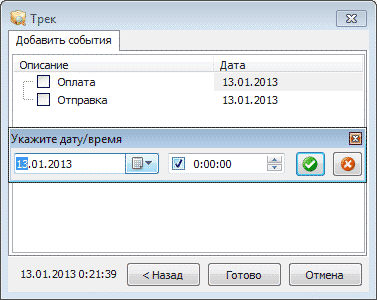
Проверка треков
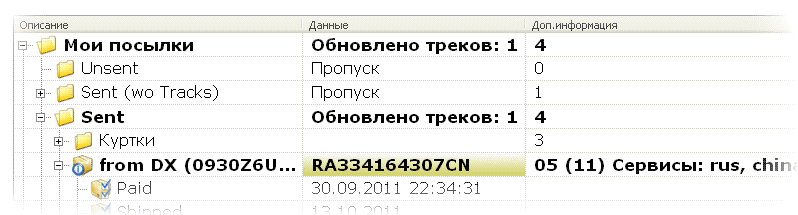
После добавления треков желательно открыть выставить настройки программы по собственным предпочтениям (к примеру: установить период проверки треков, проверку при добавлении и проч.).
При проверке треков на выбранных почтовых сервисах у треков могут появиться новые события, при этом само событие, трек, и группа, содержащая трек, помечаются наклонным жирным шрифтом (по умолчанию, задать параметры шрифта можно в настройках.).
Кроме изменения шрифта, при получении нового события, значок трека расширяется иконкой в виде буквы i в кружочке, а значок в области уведомлений (трее) начинает мигать, отображая количество новых событий.
В столбце "Доп.информация" отображаются следующие данные:
- в развернутом состоянии трека: "кол-во событий у трека" ("счетчик дней") Сервисы: "SID используемых сервисов"
- в свернутом: "кол-во событий у трека" ("счетчик дней") "Последнее событие трека"
Чтобы пометить событие (события трека/группы), как прочитанное (что снимает все признаки нового события), достаточно выделить элемент и нажать пробел, либо нажать кнопку "пометить все, как прочитанные" на панели инструментов:
